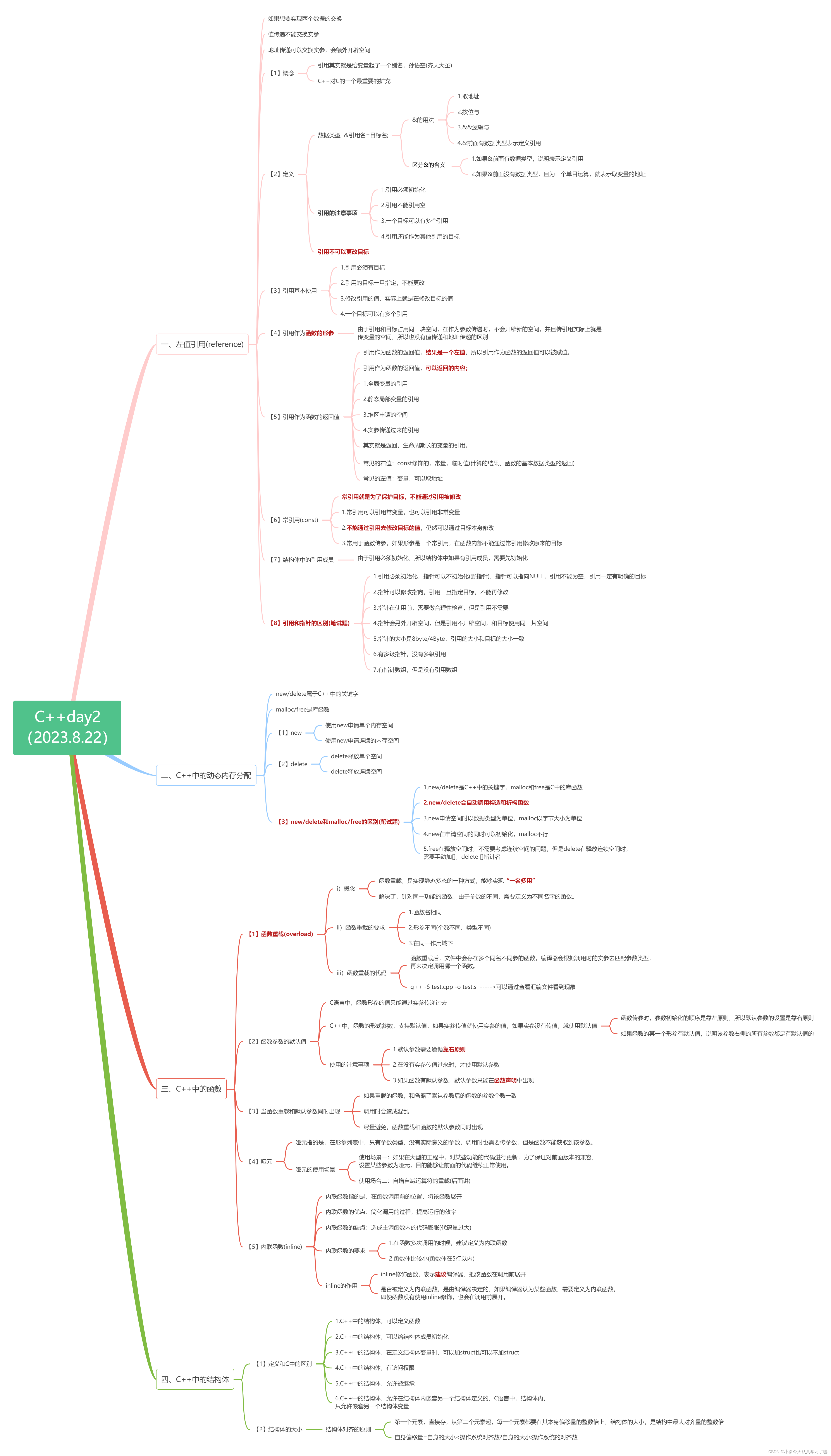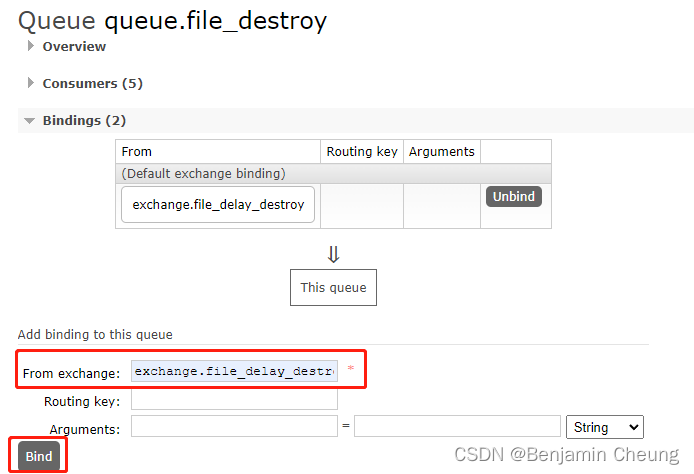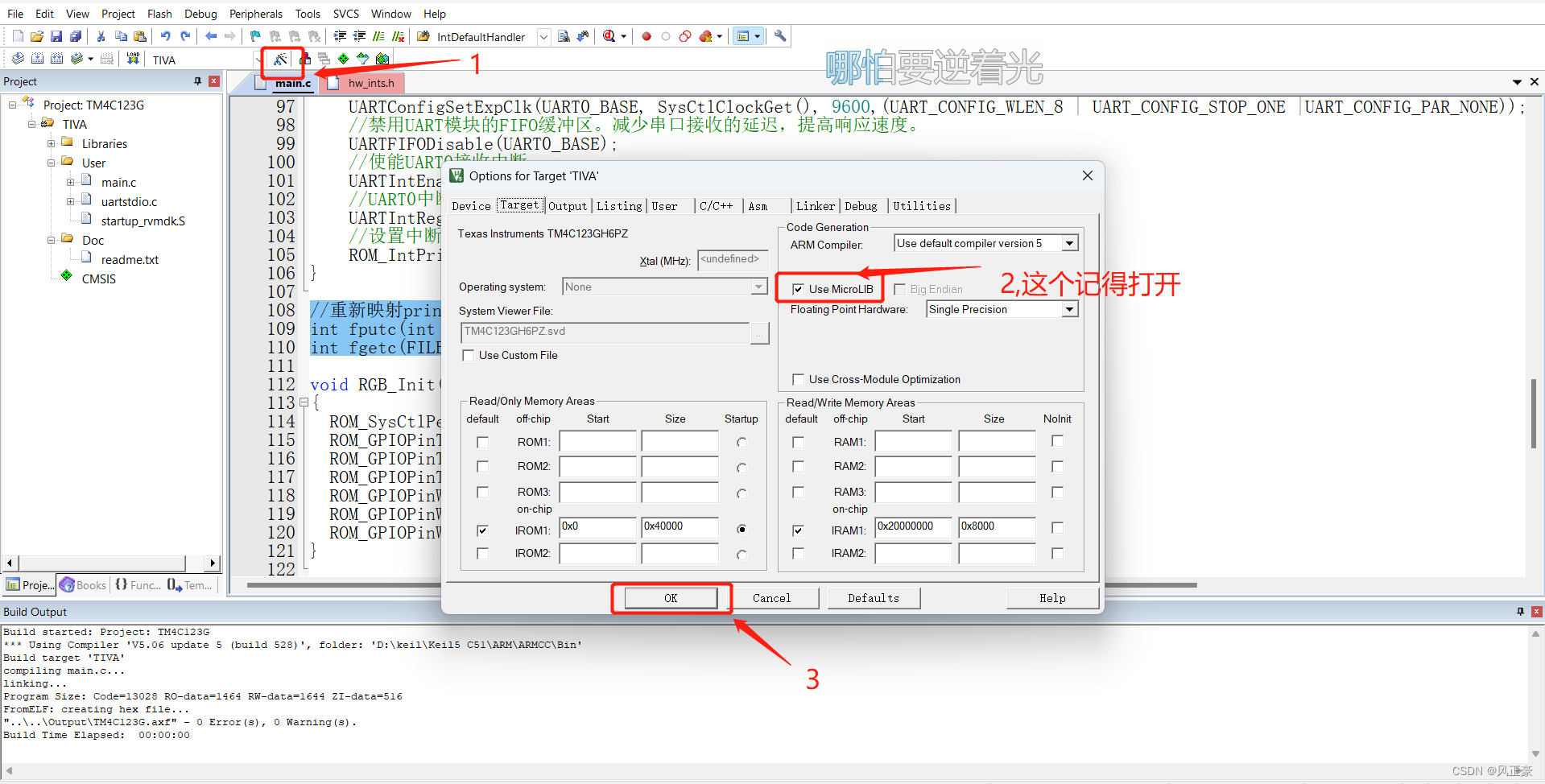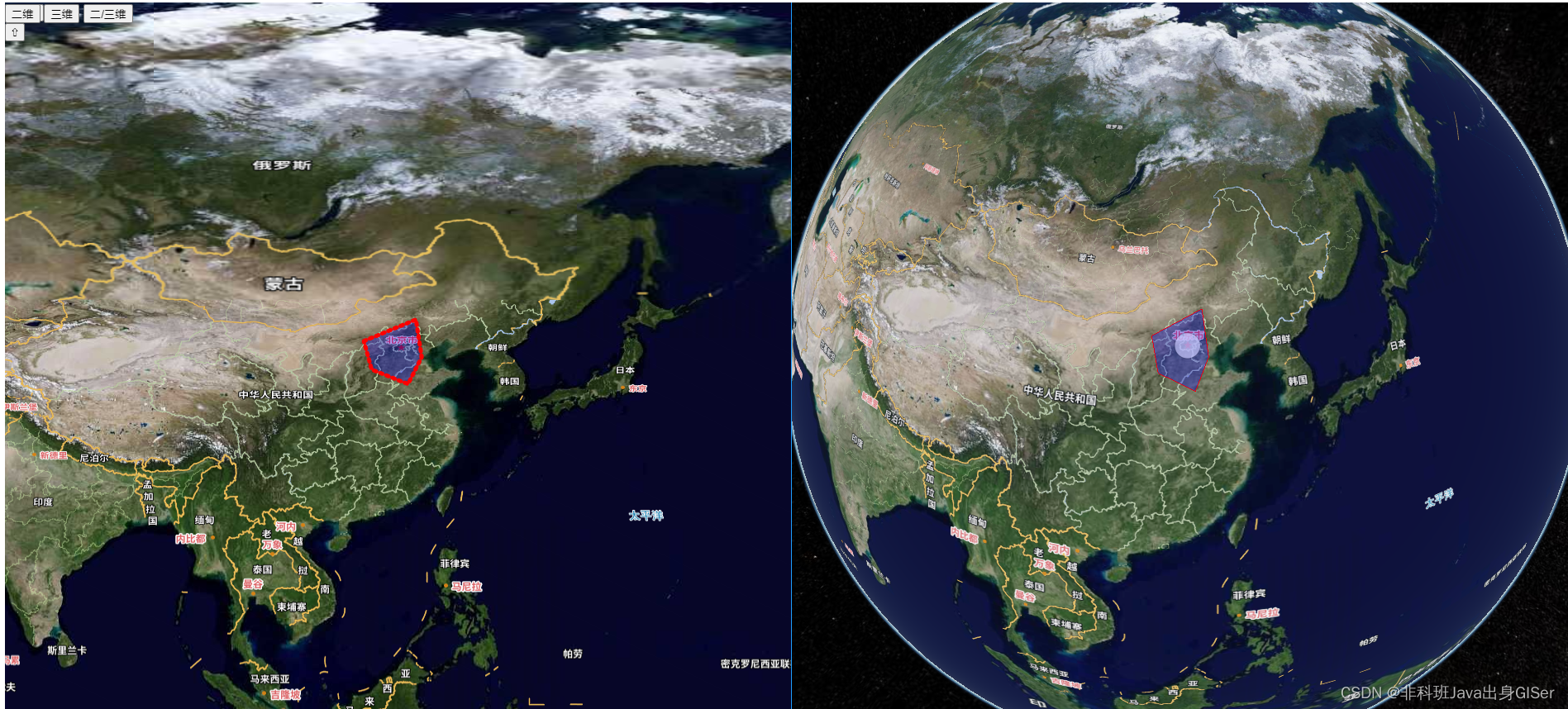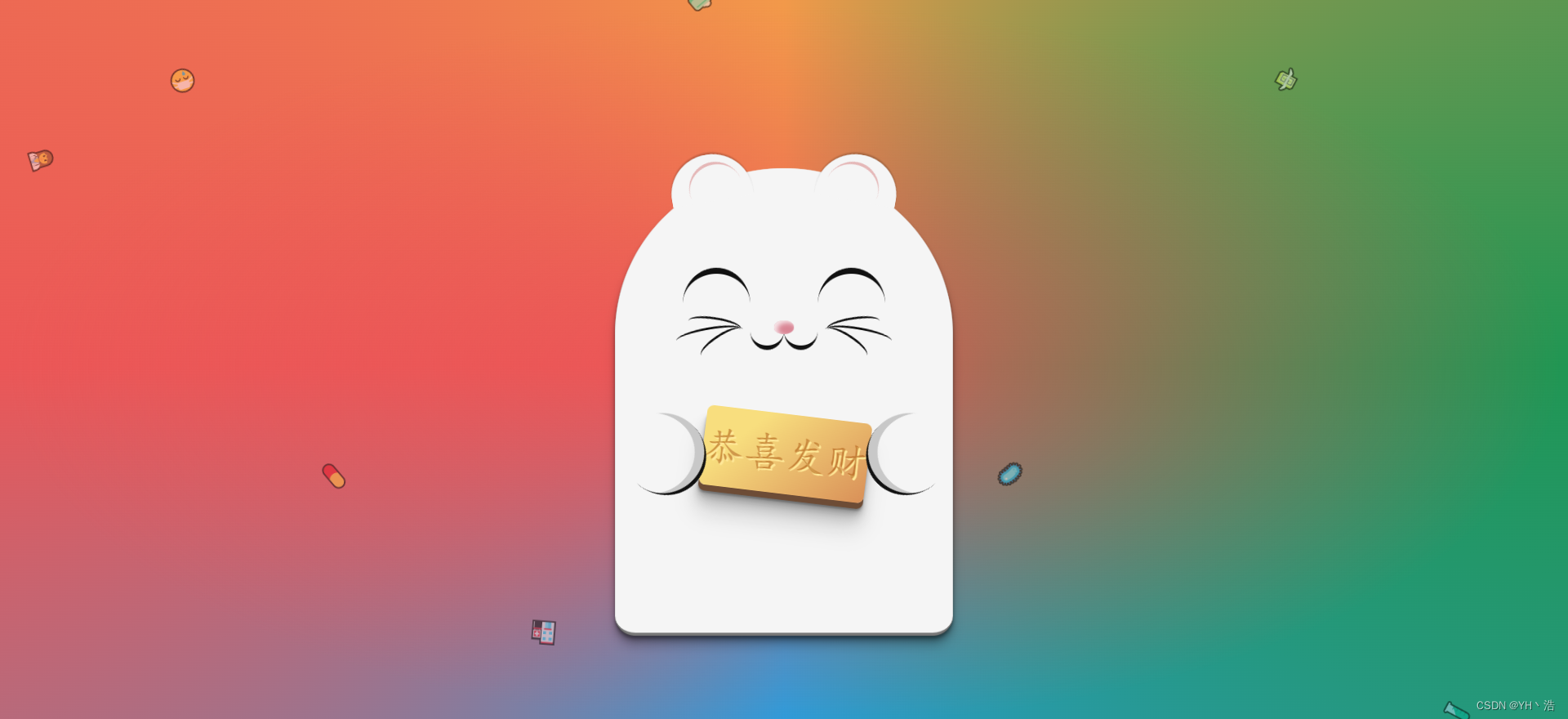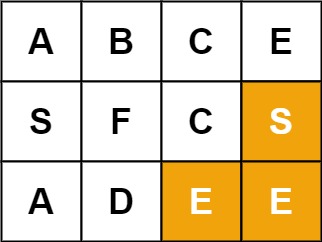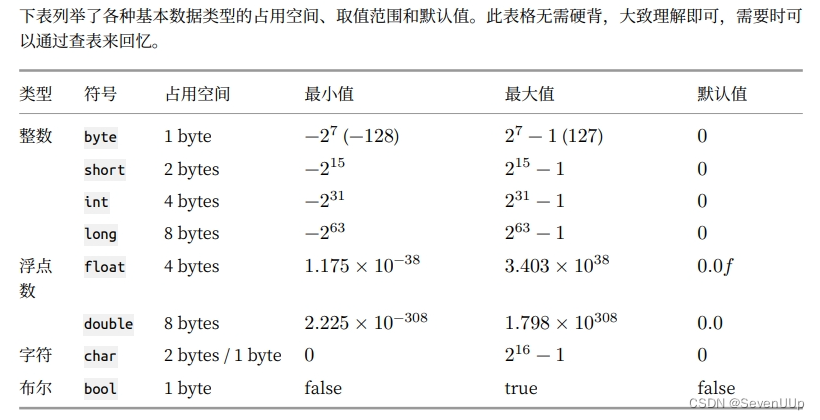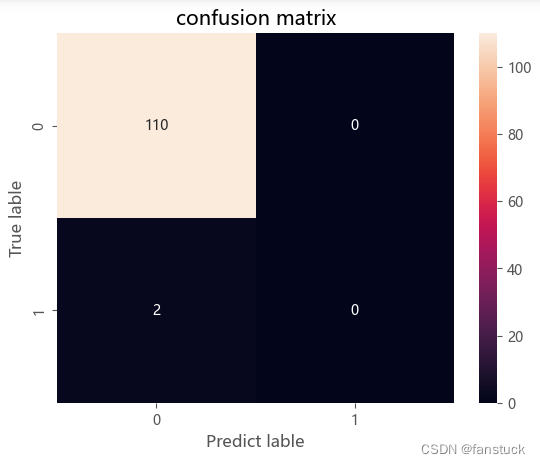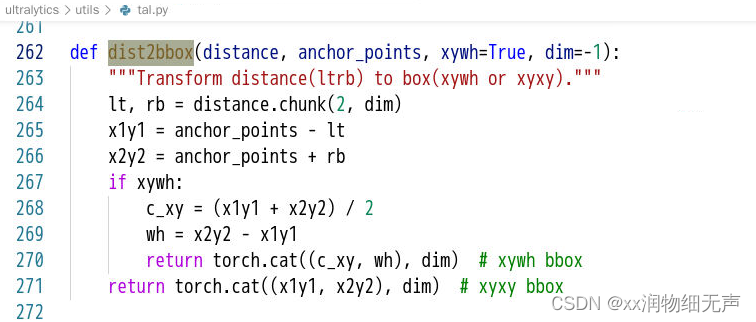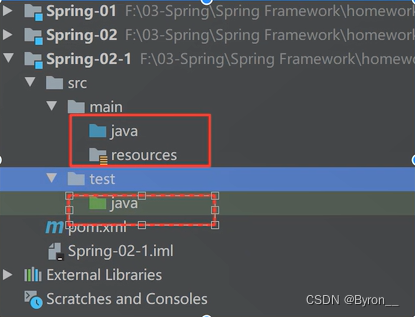“很奇怪哎,我的电脑c盘空间还很多,但是d盘却变红了。因为d盘太多文件了,我不敢随便进行删除,有什么清理d盘的简单方法吗?希望大家帮帮我!”
当D盘(或任何磁盘分区)存储空间接近极限时,操作系统会发出警告,通常以磁盘空间变红的图标或标志来提示用户。这种情况发生可能是因为文件、应用程序、临时文件、下载内容等大量数据填满了磁盘空间,导致系统运行缓慢、无法正常工作,甚至引发系统崩溃。
D盘满到变红色了怎么清理?下文将为大家分享d盘清理的一些有效方法。继续往下看吧!

方法一:清理临时文件
D盘垃圾哪些可以删?其中,磁盘中的一些临时文件可以放心删,这些临时文件大多是我们在浏览网页或者查看文件时保存下的一些无用文件,如果我们的d盘是系统默认盘,电脑在运行时会产生很多的临时文件,从而占据大量的存储空间。操作如下:
1.打开【开始】菜单,搜索并打开【磁盘清理工具】;
2.选择要清理的磁盘,这里选择D盘;
3.工具将扫描磁盘并列出可清理的文件类型。选择需要删除的文件类型后点击【确定】。
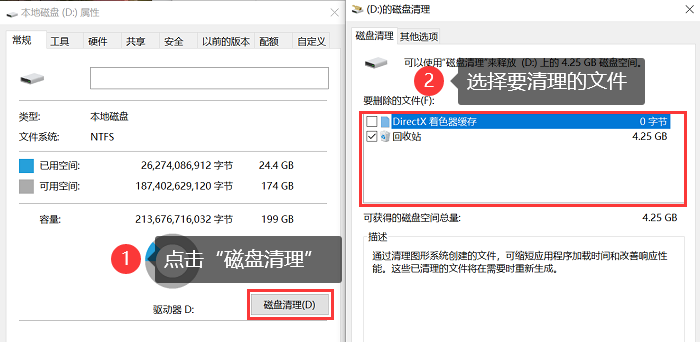
方法二:卸载不需要的程序和应用
D盘太满了如何清理?卸载不需要的程序和应用可以释放大量的d盘内存,操作如下:
1.按下【win+I】键,进入【设置】,选择【应用】;
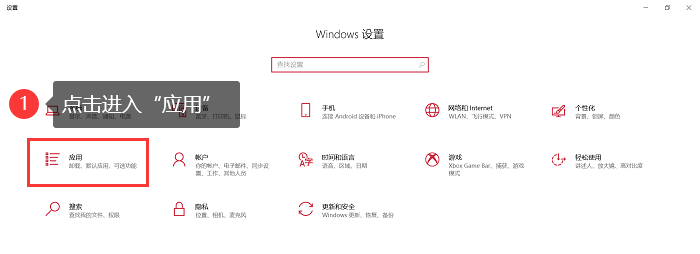
2.在【应用和功能】选项卡下,浏览并点击要卸载的程序;
3.点击【卸载】按钮,按照提示完成卸载过程。
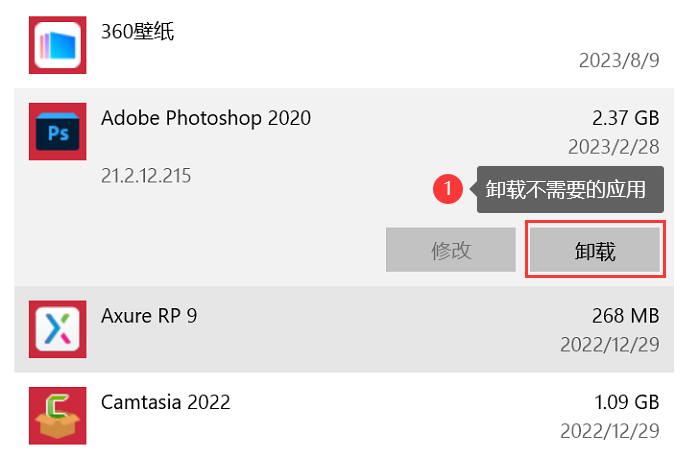
方法三:压缩文件和文件夹
如果遇到电脑d盘莫名其妙爆满的情况,也可以通过对一些不常用的文件和文件夹进行压缩来来释放更多的内存。
1.在文件资源管理器中,选择需要压缩的文件或文件夹;
2.右击选中的项,选择【发送到】并点击【压缩(zipped)文件夹】。
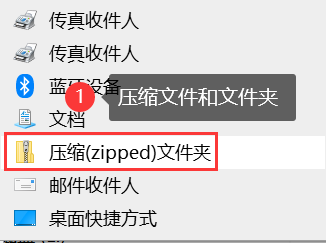
D盘文件误删了怎么恢复?
通过以上方法,您可以轻松清理D盘上的不必要文件,解决“d盘满到变红色了怎么清理”这个问题。在清理之前,请确保备份重要文件,以防误操作导致数据丢失。那么如果文件丢失了怎么办呢?如何恢复d盘中误删的文件?
推荐使用数 据 蛙 恢 复 专 家 来为您恢复误删的数据。这款软件有良好的扫描和恢复技术,支持恢复多种类型的文件,如果在对d盘进行清理时误删了重要的文件,可以按以下步骤进行操作:
操作环境:
演示机型:华硕无畏1414s
系统版本:Windows10
软件版本:数 据 蛙 恢 复 专 家 3.1.6
1.将软件下载至您电脑中空间内存容量较大的磁盘中,在运行软件后点击【免费试用】;
2.勾选需要扫描的驱动器为【d盘】,并选择需要扫描的文件类型(可以按需求选,也可以全选),完成后点击【扫描】;
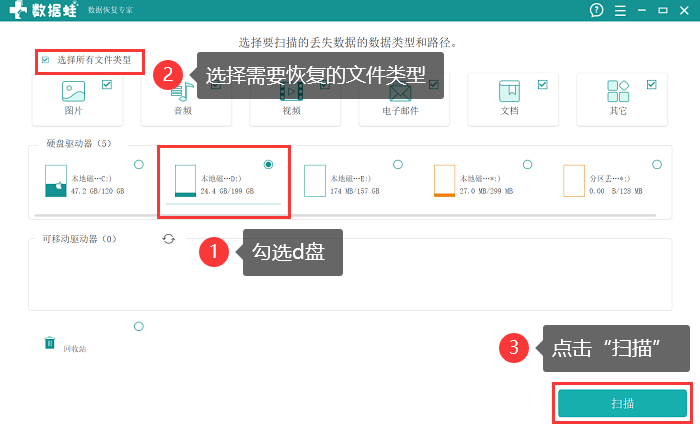
3.等待扫描结束,点击【按类型查看】或者【按路径查看】,就可以在右侧查看到对应的文件,可以对文件进行查找和选择,若没找到相应文件,可点击【深度扫描】后再进行操作。
提示:深度扫描会花费较长的时间对磁盘进行全面的扫描,需耐心进行等待。
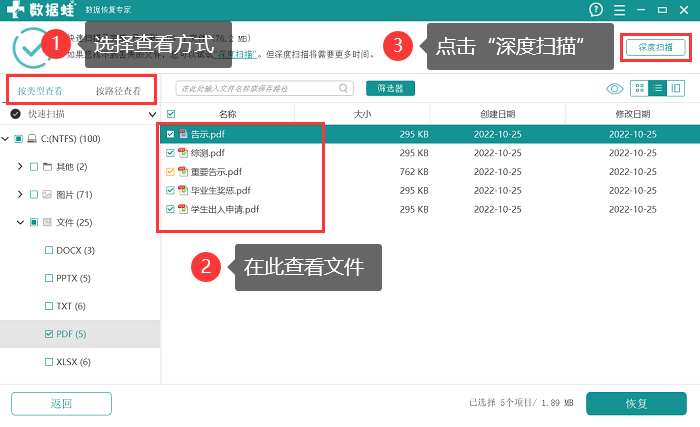
4.等到深度扫描完成,选择完所有需要恢复的文件之后,点击【恢复】,并将文件保存的位置设置为除了d盘外的任意位置。
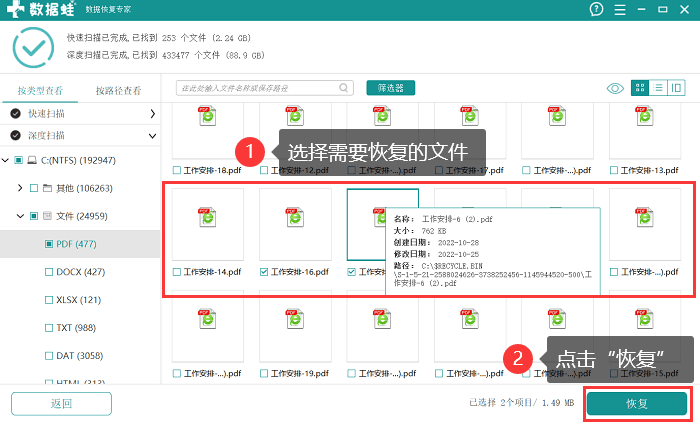
电脑使用的时间越长,电脑的空间可能就越不足。在平常使用电脑时,我们应该养成定期清理内存的好习惯。D盘满到变红色了怎么清理?今天给大家分享的方法都是比较简单的,希望可以帮你释放d盘空间!
往期推荐:
怎么看电脑型号?5个方法,快速查看!![]() https://blog.csdn.net/datarecover/article/details/132422681?spm=1001.2014.3001.5501
https://blog.csdn.net/datarecover/article/details/132422681?spm=1001.2014.3001.5501
电脑运行缓慢?4个方法,加速电脑运行!![]() https://blog.csdn.net/datarecover/article/details/132424378?spm=1001.2014.3001.5501
https://blog.csdn.net/datarecover/article/details/132424378?spm=1001.2014.3001.5501
Win10c盘满了怎么清理?快速清理,5个方法!![]() https://blog.csdn.net/datarecover/article/details/132421199?spm=1001.2014.3001.5501
https://blog.csdn.net/datarecover/article/details/132421199?spm=1001.2014.3001.5501